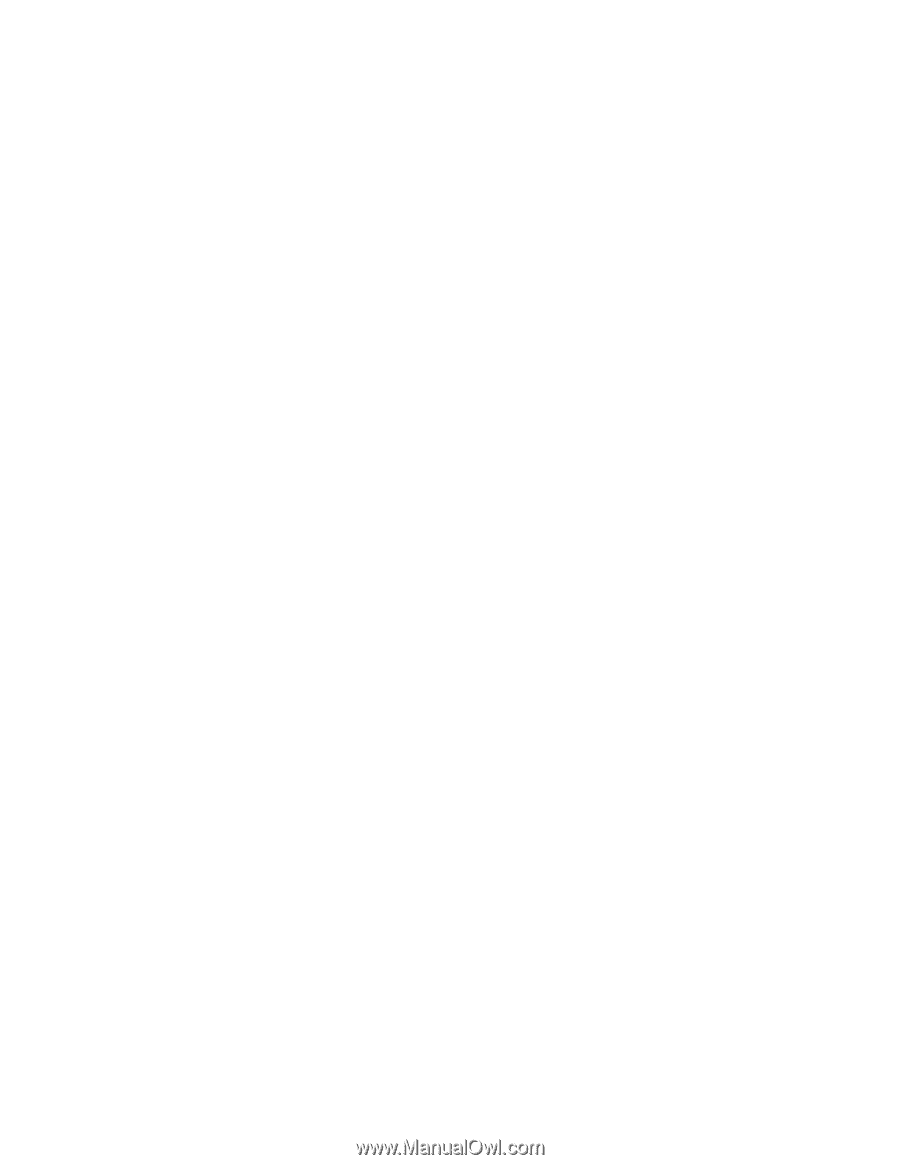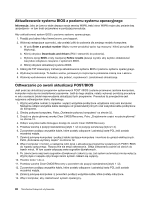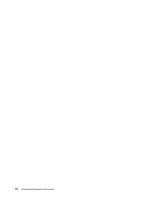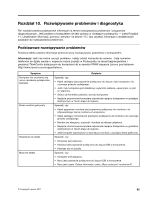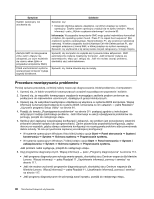Lenovo ThinkCentre M91 (Polish) User guide - Page 106
Zalecenia dotyczące dbałości o komputer, Ekran monitora
 |
View all Lenovo ThinkCentre M91 manuals
Add to My Manuals
Save this manual to your list of manuals |
Page 106 highlights
Ekran monitora Gromadzenie się kurzu powoduje niekorzystne odbijanie się światła. Pamiętaj o regularnym czyszczeniu ekranu monitora. Patrz „Czyszczenie ekranu ciekłokrystalicznego" na stronie 92 lub „Czyszczenie ekranu o szklanej powierzchni" na stronie 92. Czyszczenie ekranu ciekłokrystalicznego Jeśli używasz ciekłokrystalicznego monitora komputerowego o powierzchni podatnej na ucisk, stosuj następującą procedurę czyszczenia. Najpierw w celu usunięcia kurzu i innych drobin przetrzyj ekran delikatnie suchą miękką szmatką albo przedmuchaj sprężonym powietrzem. Następnie zwilż szmatkę środkiem do czyszczenia ekranów LCD i przetrzyj powierzchnię ekranu. Wiele sklepów ze sprzętem komputerowym oferuje specjalne płyny do czyszczenia ekranów. Używaj płynów przeznaczonych specjalnie do ekranów LCD. Najpierw zwilż płynem miękką niestrzępiącą szmatkę, po czym przetrzyj nią ekran. W niektórych sklepach ze sprzętem komputerowym można kupić gotowe nawilżone ściereczki do monitorów ciekłokrystalicznych. Czyszczenie ekranu o szklanej powierzchni Aby wyczyścić ekran o szklanej powierzchni, najpierw w celu usunięcia kurzu i innych drobin przetrzyj go delikatnie suchą miękką szmatką albo przedmuchaj sprężonym powietrzem. Następnie przetrzyj ekran miękką szmatką zwilżoną nierysującym płynem do szyb. Zalecenia dotyczące dbałości o komputer Przestrzeganie kilku podstawowych zasad dbałości o komputer pozwoli utrzymać jego wysoką sprawność, chronić dane oraz być przygotowanym na ewentualne awarie. • Regularnie opróżniaj Kosz. • Co pewien czas uruchamiaj Defragmentatora dysku systemu Windows, aby zapobiec ewentualnym problemom z wydajnością spowodowanym nadmierną liczbą pofragmentowanych plików. • Regularnie czyść foldery Skrzynka odbiorcza, Elementy wysłane i Elementy usunięte w swojej aplikacji poczty e-mail. • Regularnie zapisuj kopie zapasowe kluczowych danych na wymiennych nośnikach pamięci, po czym umieszczaj gotowe nośniki w bezpiecznym miejscu. Częstotliwość wykonywania kopii zapasowych powinna zależeć od tego, jak bardzo archiwizowane informacje są ważne dla funkcjonowania przedsiębiorstwa. Lenovo oferuje różne opcjonalne urządzenia pamięci masowej oparte na wymiennych nośnikach, takie jak napędy CD-RW czy napędy DVD z funkcją nagrywania. • Regularnie wykonuj kopie zapasowe całego dysku twardego. • Jeśli używasz systemu operacyjnego Windows Vista, w aplikacji Przywracanie systemu zaplanuj regularne wykonywanie migawki systemu. Informacja: Zawsze wykonuj migawkę przed zainstalowaniem nowych sterowników urządzeń, zaktualizowaniem oprogramowania oraz zainstalowaniem nowych programów. • Regularnie aktualizuj oprogramowanie komputera. Więcej informacji - patrz „Regularne aktualizowanie komputera " na stronie 89. • Prowadź dziennik wykonywanych czynności. Możesz w nim odnotowywać najważniejsze zmiany sprzętu i oprogramowania, aktualizacje sterowników urządzeń, przejściowe problemy i sposoby ich rozwiązania oraz wszelkie drobne usterki. Dziennik ułatwi Tobie oraz serwisantom Lenovo ustalenie źródeł problemów: czy była to wymiana sprzętu, zmiana oprogramowania, czy też inna dokonana operacja. 92 ThinkCentre Podręcznik użytkownika